外側のエッジに沿って面取りを加工するには、面取りミルで 2D 輪郭加工方法を使用します。
- リボンで、
[CAM]タブ
 [2D ミル]パネル
[2D ミル]パネル
 [2D 輪郭]
[2D 輪郭]
 をクリックします。
をクリックします。
 [工具]タブ
[工具]タブ
- [工具]タブで、
 ボタンをクリックして[工具ライブラリ]ダイアログ ボックスを開きます。
ボタンをクリックして[工具ライブラリ]ダイアログ ボックスを開きます。 - [サンプル ライブラリ] > [チュートリアル]ライブラリから、[#50 - Ø10 mm 45° 面取り]工具を選択します。
 をクリックして、[工具ライブラリ]ダイアログを閉じます。
をクリックして、[工具ライブラリ]ダイアログを閉じます。
 [図形]タブ
[図形]タブ
面取りはモデル フィーチャとして既に存在しているので、そこから図形用に選択できる 2 つのエッジがあります。 1 つは面取りの上部、もう 1 つは下部にあります。Inventor HSM はどちらでも使用することができますが、ほとんどの場合、下部のエッジを選択するのが最も簡単なパラメータの設定になります。ただし、どちらの場合も、Inventor HSMが自動的に正しい水平オフセットを計算し、追加の垂直先端オフセットのみ指定する必要があります。
- [図形]タブをクリックし、輪郭選択として面取りの下部のエッジを選択します。
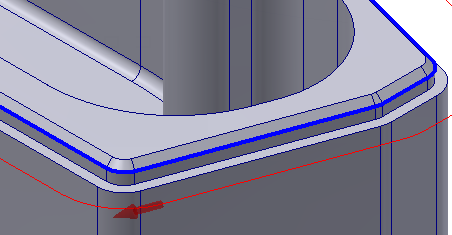
 [パス]タブ
[パス]タブ
面取りミルが工具として選択されている場合は、[面取り]オプションが自動的に有効になり、[面取り幅]および[面取り先端オフセット]面取りパラメータが表示されます。
モデル内の実際の面取りフィーチャ上のエッジが選択されるので、[面取り幅]を設定する必要はありません。ただし、工具先端が面取りのより低い方のエッジと一致しないようにするため、[面取り先端オフセット]を指定する必要があります。
- [パス]タブをクリックします。
- [面取り先端オフセット:]を 0.25 mm に設定します。
計算を開始する
- [操作]ダイアログ ボックス下にある
 をクリックするか、グラフィックス ウィンドウで右クリックしてマーキング メニューから[OK]を選択すると、自動的にツールパスの計算を開始します。
をクリックするか、グラフィックス ウィンドウで右クリックしてマーキング メニューから[OK]を選択すると、自動的にツールパスの計算を開始します。
ツールパスは、次の図のようになるはずです。
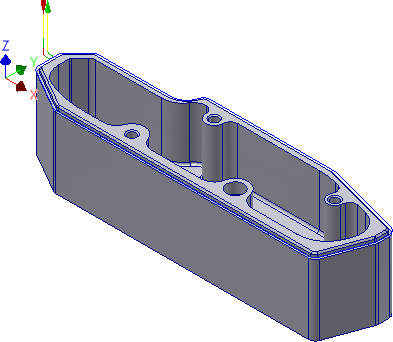
このパーツのツールパスは完了です。これで結果をシミュレートおよびポスト処理することができます。
「ツールパスをポスト実行するには」に進んでください。